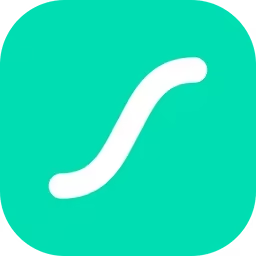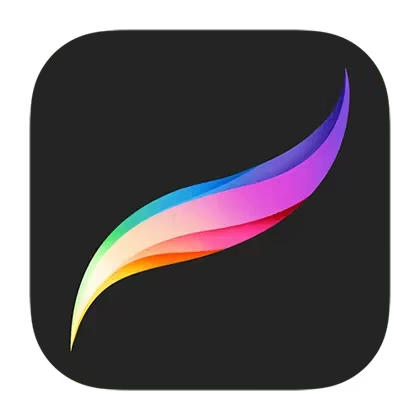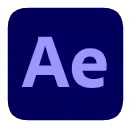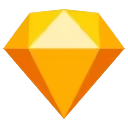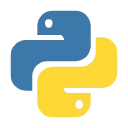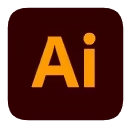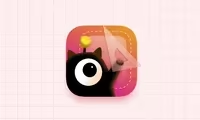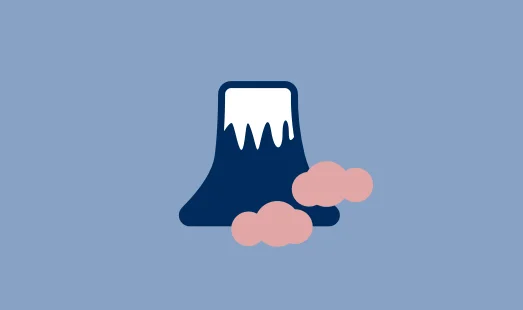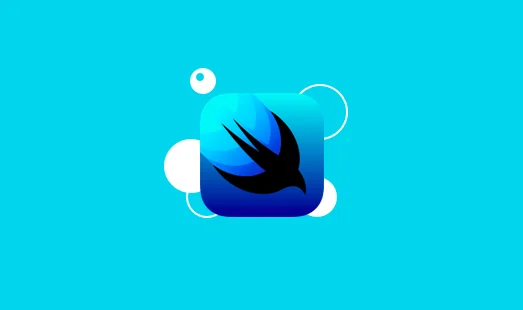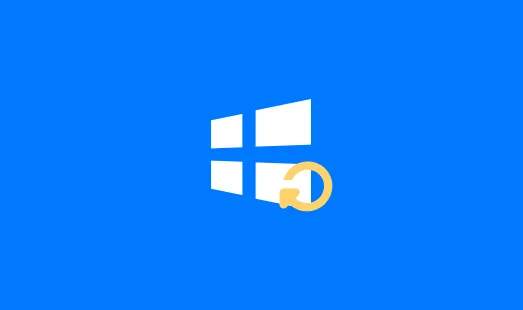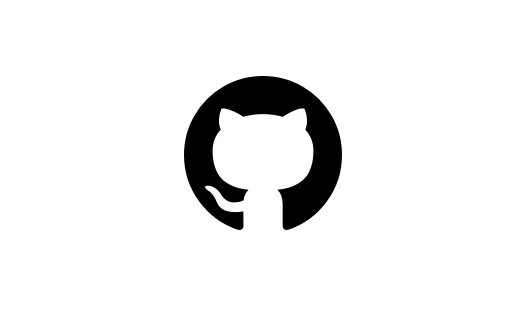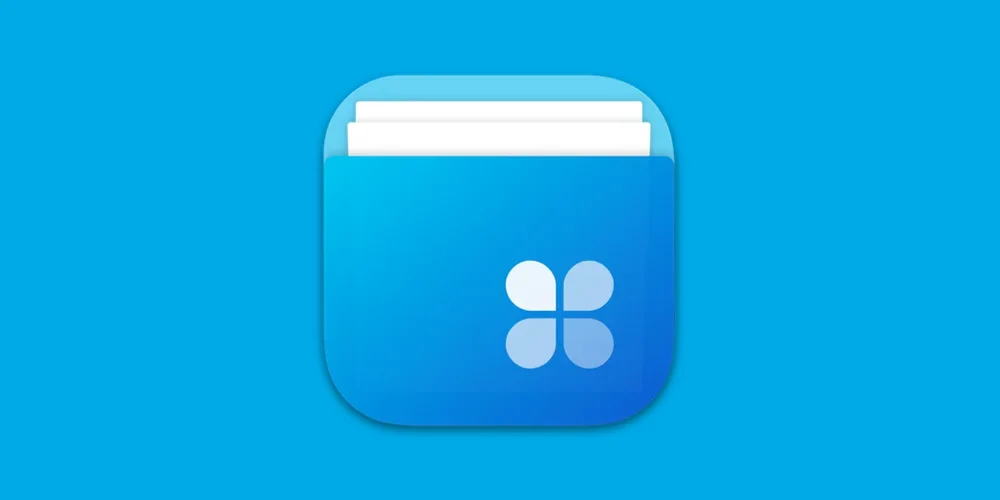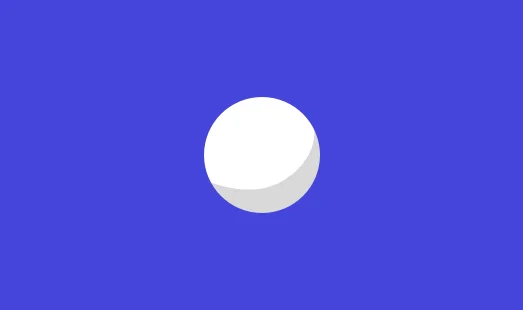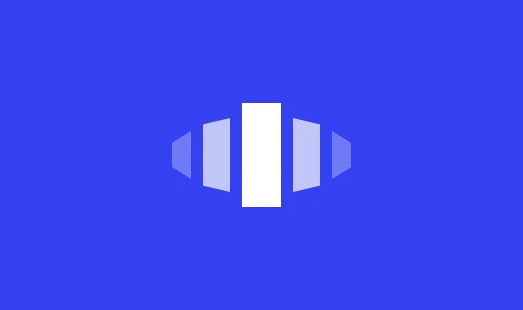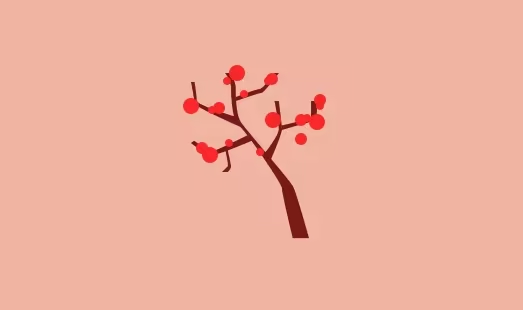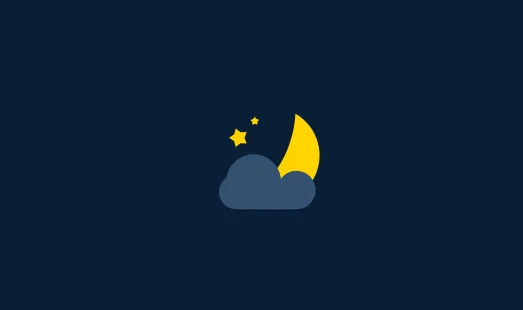软件推荐 未读
软件推荐:ZXP Installer | 支持最新版 Adobe 软件的 ZXP 安装器之前使用的ZXPInstaller不支持我的最新版AfterEffect,所以当时苦苦寻觅,终于找到了可以使用的安装器。
下载地址蓝奏云分流(mac):
引用站外地址,不保证站点的可用性和安全性
aescripts + aeplugins zxp installer (setup).dmg
蓝奏云
官方下载地址(windows+mac):
引用站外地址,不保证站点的可用性和安全性
ZXP Installer
aescripts
经验分享 未读
SwiftUI 学习笔记 28:挑战 4-3 睡眠时间预测挑战
将VStack表单中的每个替换为Section,其中文本视图是该部分的标题。你喜欢此布局还是该VStack布局?这是你的应用-你可以选择!
用Picker显示相同数值范围的“杯数”步进器代替。
更改用户界面,以使其始终使用漂亮的大字体显示建议的就寝时间。你应该可以完全删除“计算”按钮。
遇到的困难ForEach数字循环需要从0开始ForEach中第1个变量可以用 $0 代替在此项目情境下,使用do catch组合时,return要放在do catch内。
代码1234567891011121314151617181920212223242526272829303132333435363738394041424344454647484950515253545556575859606162636465666768697071727374757677787980818283848586878889909192939495import SwiftUIstruct ContentView: View { @State private var sleepAmount = ...
经验分享 未读
SwiftUI 学习笔记 27:项目 4-2 睡眠时间预测NavigationView 中导航栏添加按钮
使用 .navigationBarItems
123.navigationBarItems(trailing: // our button here)
按钮调用一个方法首先,我们需要一个用于按钮调用的方法,因此添加一个空calculateBedtime()方法,如下所示:
12func calculateBedtime() {}
在我们的案例中,我们想用“计算”按钮替换该注释。之前我曾解释过按钮有两种形式:
123456789Button("Hello") { print("Button was tapped")}Button(action: { print("Button was tapped")}) { Text("Hello")}
如果需要,我们可以在这里使用第一个选项:
123Button("Calculate")
...
经验分享 未读
重做 Windows 操作系统指南,如何重装和安装操作系统教程身边的人电脑总是出问题,所以为了更加方便的帮助身边的人重做系统所以写下这个文章。重做系统能够解决你遇见的99%的问题。这个文章写的足够精简并针对以后遇到的特殊问题进行完善,所以请认真阅读。
本教程在未来会不定期更新和完善。
文章中会涉及一些问答,都是我的朋友们像我提出的问题。其中 Q: 代表问题,A: 代表问题的答案。问答部分可以忽略不看,它们只是更好的帮助你理解整个过程的原理。
声明重做系统是一个危险操作,请在操作前确认:
我的C盘(或者其他盘符的系统盘)中没有重要文件或者已经在移动硬盘/网盘上备份
我的桌面没有重要文件(默认情况下桌面的路径是C盘)或者已经在移动硬盘/网盘上备份
电脑上已有的软件我都能通过自己的努力重新安装
如果你没有额外的磁盘备份C盘的内容,不妨开通一个月百度网盘。毕竟数据无价。
Q:我可以将C盘内容备份到其他分区吗?比如D盘
A:可以,但是重装系统时请勿对硬盘有分区操作,可以格式化C盘。
使用windows自带的重置计算机功能如果你能进入操作系统,但是电脑出现了问题,你并不想更换你的windows操作系统版本,可以首先尝试重置计算 ...
转载内容 未读
关于 Git 的使用这篇文章介绍了Git的日常使用。并且附带了新手参考文档来进行借鉴。
提交Git三板斧添加改动git add *
添加描述git commit -m "更新说明"
如果有删除的文件,可以:
git commit -a -m "Changed some files"
创建版本git push origin master
常见问题如何解决failed to push some refs to gitgit pull --rebase origin master
参考文档Git简易指南:
引用站外地址,不保证站点的可用性和安全性
git - 简易指南
罗杰·杜德勒
Git删除和恢复文件:
引用站外地址,不保证站点的可用性和安全性
Git删除和恢复文件
Amy_Hu
...
软件推荐 未读
UninstallPKG | 卸载残留和卸载PKG安装包【软件推荐】很多时候会安装很多奇怪的PKG安装包,曾经还装了很多驱动,但是出了问题还卸载不掉,重装也无效,当时没有发现这么好的软件,现在发现已是后悔莫及。超级棒的卸载工具,十分推荐!
软件官网
引用站外地址,不保证站点的可用性和安全性
UninstallPKG
corecode
软件截图
软件推荐 未读
QSpace | 代替传统访达的多窗口文件管理工具【软件推荐】在Appstore入的正版,非常棒的文件管理工具,效率提升100%。曾经的付费榜第一背书,推荐入手。
评测文章少数派:QSpace: macOS 多视图「Finder」效率工具
什么值得买:「访达」不好用?终于有人对它下手了:QSpace
软件截图
截图来源上面的评测文章
软件推荐 未读
Itsycal | 菜单栏的日历工具【软件推荐】非常好看的一个能够代替系统时间显示的菜单栏工具,非常方便的能够查看日历!
软件官网
引用站外地址,不保证站点的可用性和安全性
Itsycal
mowglii
软件截图
经验分享 未读
SwiftUI 学习笔记 26:项目 4-1 睡眠时间预测步进器
123Stepper(value: $sleepAmount, in: 4...12, step: 0.25) { Text("\(sleepAmount, specifier: "%.2f") hours") }
in代表范围,step代表每次点击变化的幅度。value绑定之前设置过的@state状态。
日期选择器使用日期选择器之前需要创建一个Date()属性:
1@State private var wakeUp = Date()
然后,你可以将其绑定到日期选择器,如下所示:
123var body: some View { DatePicker("Please enter a date", selection: $wakeUp)}
如果要隐藏日期选择器的标题,除了删除掉文本标签(这样会使屏幕阅读器的用户无法使用)还可以将日期选择器包裹在Form表单
12345var body: some View { Form ...
经验分享 未读
SwiftUI 学习笔记 25:项目 1-3 总结你学到了什么
你现在已经完成了前两个SwiftUI项目,并且还完成了一个技术项目–两个应用程序的相同节奏和一个技术项目一直持续到课程结束,并且将帮助你在花时间的同时快速提高知识水平返回并完善你所学。
尽管我们只是SwiftUI的三个项目,但你已经了解了一些最重要的概念:视图,修饰符,状态,堆栈布局等–这些是你将在SwiftUI中一次又一次使用的技能,为什么我想早点把它们弄下来,
当然,你还构建了一些实际项目并完成了许多编码挑战,以帮助巩固你的学习,因此希望你开始对自己的知识有所了解。
到目前为止,我们已经介绍了:
构建将文本与控件(例如)混合的滚动表单,PickerSwiftUI会变成漂亮的基于表格的布局,在其中可以以新的选择滑动新屏幕。
创建一个NavigationView并为其命名。这不仅使我们能够将新的视图推送到屏幕上,而且还使我们能够设置标题并避免日以继夜的内容出现问题。
如何使用@State存储变化的数据,以及为什么需要它。请记住,我们所有的SwiftUI视图都是结构,这意味着如果没有类似的内容就无法更改它们@State。
为TextField和等用户界面控件创建双向绑定P ...
经验分享 未读
SwiftUI 学习笔记 24:项目 3-2 挑战挑战
最好的学习方法之一是尽可能多地编写自己的代码,因此,你应该尝试以下三种方式扩展此应用程序,以确保你完全了解正在发生的事情:
挑战1创建一个自定义ViewModifier(和附带的View扩展名),使视图具有适合视图中显着标题的大的蓝色字体。
12345678910111213141516171819202122232425262728293031import SwiftUIstruct ---title: ViewModifier{ func body(content: Content) -> some View { content .font(.title) .foregroundColor(.blue) }}extension View { func titleStyle() -> some View { self.modifier(Title()) }}struct Con ...
转载内容 未读
20 分钟学会 Final Cut Pro - 非常好的一个视频教程之前那个雷狗子的视频是我第一次使用FinalCutPro剪辑的,没有看教程尝试了一波。然后剪辑完毕之后看教程效果更佳,基本上都能看懂。非常棒的一个视频教程。
经验分享 未读
SwiftUI 学习笔记 23:项目 3-1 自定义修饰符和自定义容器背景填充整个屏幕
我们可以通过使用frame()修饰符来做到这一点,同时传入.infinity其最大宽度和最大高度。
123Text("Hello World") .frame(maxWidth: .infinity, maxHeight: .infinity) .background(Color.red)
使用maxWidth并maxHeight与使用不同width和height-我们不是说文本视图必须占用所有的空间,只知道它可以。如果周围还有其他视图,SwiftUI将确保它们都获得足够的空间。
默认情况下,你的视图不会离开安全区域,但是你可以使用如下edgesIgnoringSafeArea()修饰符来更改它:
1234Text("Hello World") .frame(maxWidth: .infinity, maxHeight: .infinity) .background(Color.red) .edgesIgnoringSafeArea(.all)
条件修饰符如果你拥有一个可以为true或false的 ...
经验分享 未读
SwiftUI 学习笔记 22:项目 2-3 挑战挑战
最好的学习方法之一是尽可能频繁地编写自己的代码,因此,你应该尝试以下三种方式扩展此应用程序,以确保你完全了解正在发生的事情:
添加一个@State属性来存储用户的分数,在答案正确与否时对其进行修改,然后将其显示在警报中。
在标志正下方的标签中显示玩家的当前得分。
如果有人选择了错误的标志,请在你的警报消息中告诉他们他们的错误-诸如“错误!那就是法国的国旗。”
12345678910111213141516171819202122232425262728293031323334353637383940414243444546474849505152535455565758596061626364656667686970717273747576777879808182//// ContentView.swift// GuessTheFlag//// Created by 张洪Hoo on 2020/1/20.// Copyright © 2020 张洪Hoo. All rights reserved.//import SwiftUIstruct ContentView: ...
经验分享 未读
SwiftUI 学习笔记 21:项目 2-2 制作猜国旗应用生成随机数
1var correctAnswer = Int.random(in: 0...2)
该Int.random(in:)方法会自动选择一个随机数
在按钮上插入图片123456Button(action: { // flag was tapped }) { Image(self.countries[number]) .renderingMode(.original) }
该renderingMode(.original)修饰符告诉SwiftUI呈现原始图像的像素,而不是试图重新着色他们作为一个按钮。
随机化数组顺序shuffled()方法会自动为我们处理随机化数组顺序。
1var countries = ["Estonia", "France", "Germany", "Ireland", "Italy", "Nigeria", "Poland&q ...
经验分享 未读
SwiftUI 学习笔记 20:项目 2-1 制作猜国旗应用填充颜色
除了使用.background(Color.red)以外的方式,我们还可以用ZStack来设置颜色:
如果要在文本后面的整个区域填充红色,则应将颜色单独放置为ZStack–视为整体视图:
1234ZStack { Color.red Text("Your content")}
实际上,它本身Color.red 就是一种视图,这就是为什么可以像形状和文本一样使用它的原因。它会自动占用所有可用空间,但是你也可以使用frame()修饰符来询问特定的大小:
1Color.red.frame(width: 200, height: 200)
内置颜色、语义颜色SwiftUI为我们提供了内置的色彩与工作,比如一些Color.blue,Color.green等等。我们也有一些语义颜色:这些颜色不会说出它们所包含的色调,而是描述它们的用途。
例如,Color.primary是SwiftUI中文本的默认颜色,根据用户设备是在亮模式还是暗模式运行,颜色将为黑色或白色。也有Color.secondary,根据设备的不同,颜色也可能是黑色或白色 ...
软件推荐 未读
小森平的免费下载音效 | 免费可商用音效下载【网站推荐】免费音效可用于你想用的项目,如电影、短片、游戏、发表、动画、舞台表演、广播剧、有声书、软体。
网站地址:
引用站外地址,不保证站点的可用性和安全性
小森平的免费下载音效
小森平
禁止以下四种行为:
‧重新以自己的名义配布效果音;‧贩卖效果音素材(这里所有效果音都是免费的);‧直接转载效果音网址;‧不要说小森的坏话。
上述以外都可自由利用,商业利用、加工、应用、或工业产品的使用也可,不限制作品内容
转载内容 未读
Axure 鼠标悬停时显示提示文字(tips)的效果
本文为转载文章,以下内容来源于
本站已更换域名,请用搜索查找
hiaxure
在右键——编辑工具提示里,添加文件。这样演示时鼠标移上去,等一会儿就会显示揭示。